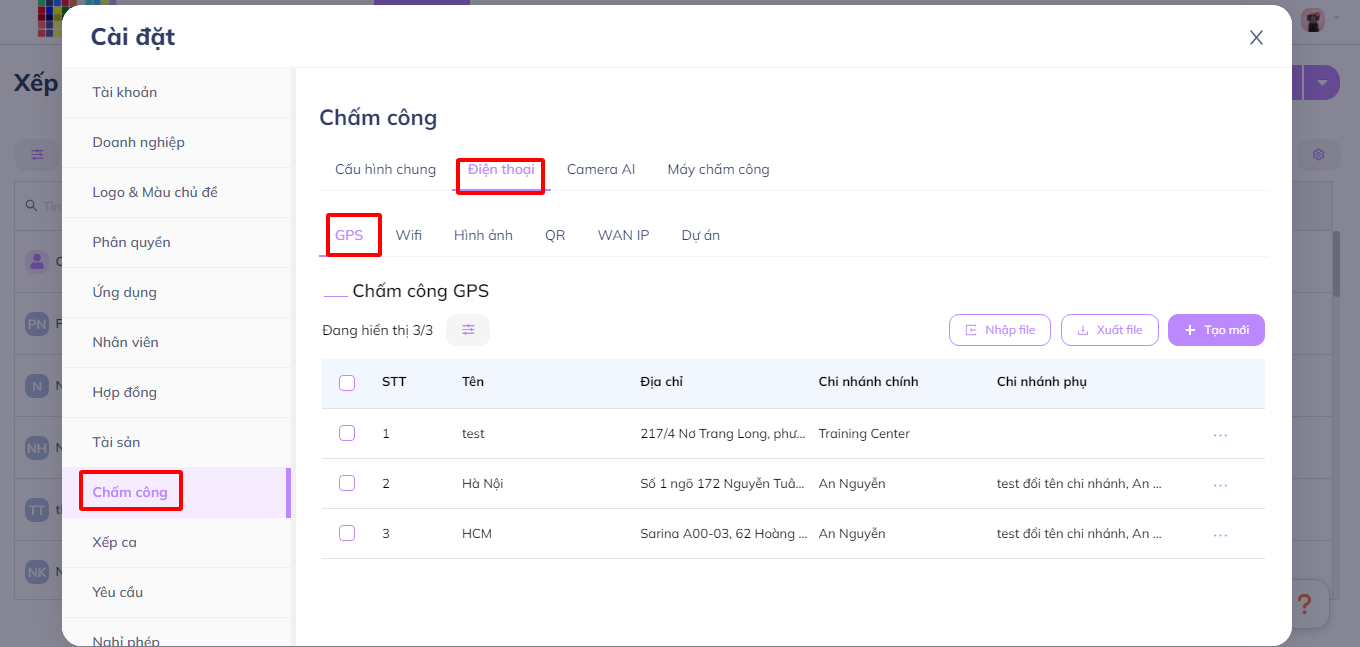Thiết lập ban đầu
Tóm tắt bài viết
1.Tạo nhân viên:
Bước 1: Vào mục Nhân sự -> Tạo mới
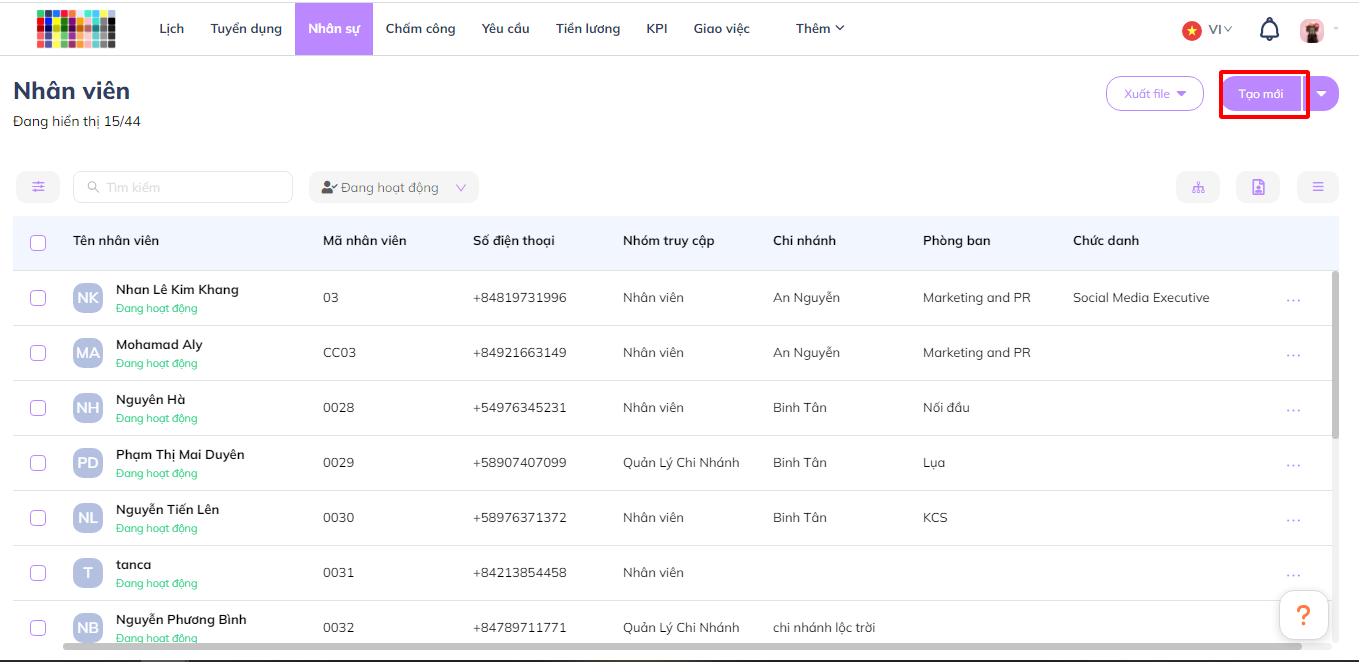
Bước 2: Điền đầy đủ các thông tin cần thiết như Họ và tên, Quyền truy cập, Vùng, Chi nhánh, Phòng ban và Số điện thoại.
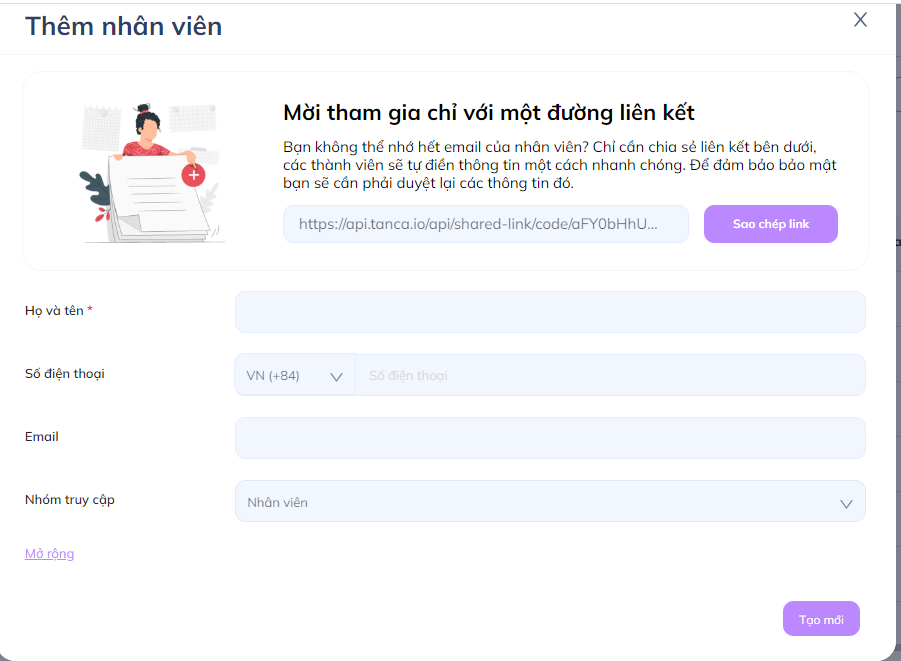
Bước 3: Nhấn nút Thêm mới
Lưu ý:
Số điện thoại của nhân viên cần phải chính xác để nhân viên có thể đăng nhập tài khoản mình.
Quyền truy cập bao gồm 4 quyền: Quản lý, Quản lý vùng, Quản lý chi nhánh, Nhân viên. Nhóm truy cập là Quản lý/QL Vùng/QL Chi nhánh có quyền truy cập và sử dụng trên Web Admin+Ứng dụng trên điện thoại. Nhóm truy cập là Nhân viên chỉ có quyề truy cập và sử dụng phần lớn các tính năng trên Ứng dụng điện thoại (1 vài tính năng như Giao việc, Tuyển dụng,..có thể sử dụng trên Web Admin)
2.Tạo ca làm và lịch công:
Bước 1: Vào mục Chấm công -> Ca làm -> Danh sách ca làm -> Tạo mới
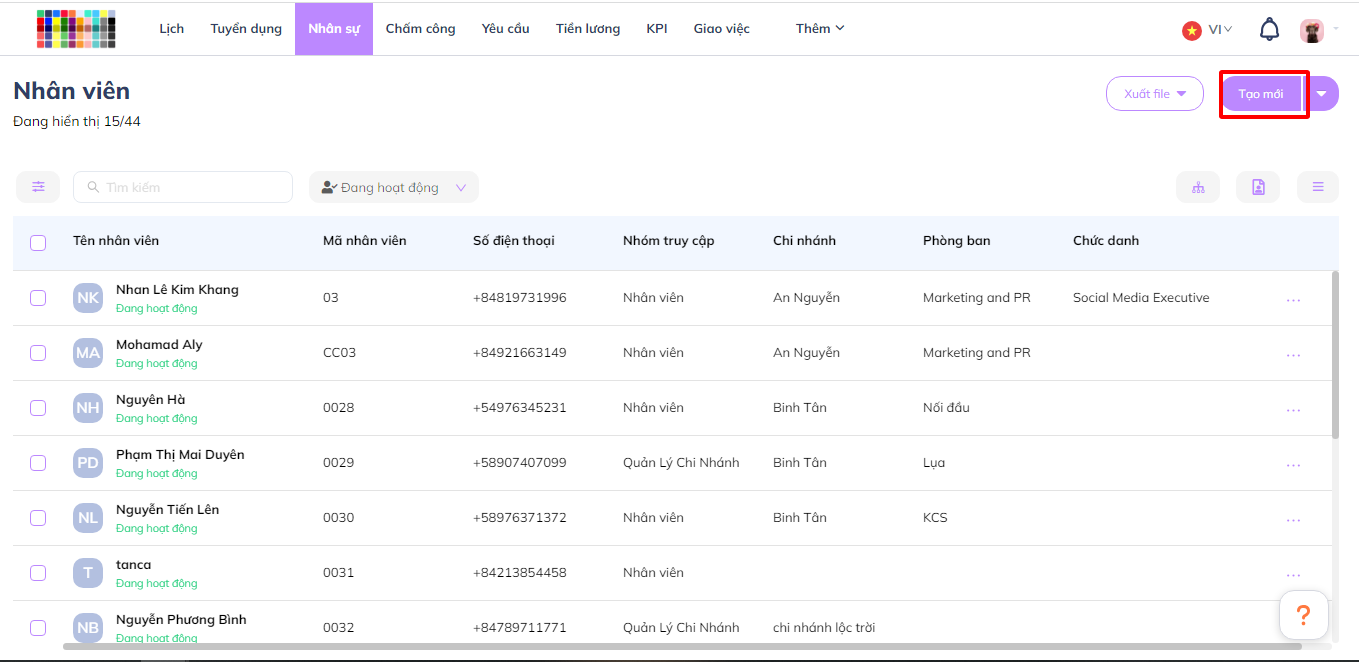
Bước 2: Điền đầy đủ các thông tin cần thiết như Tên ca làm, Số công và Giờ công (giờ làm việc)
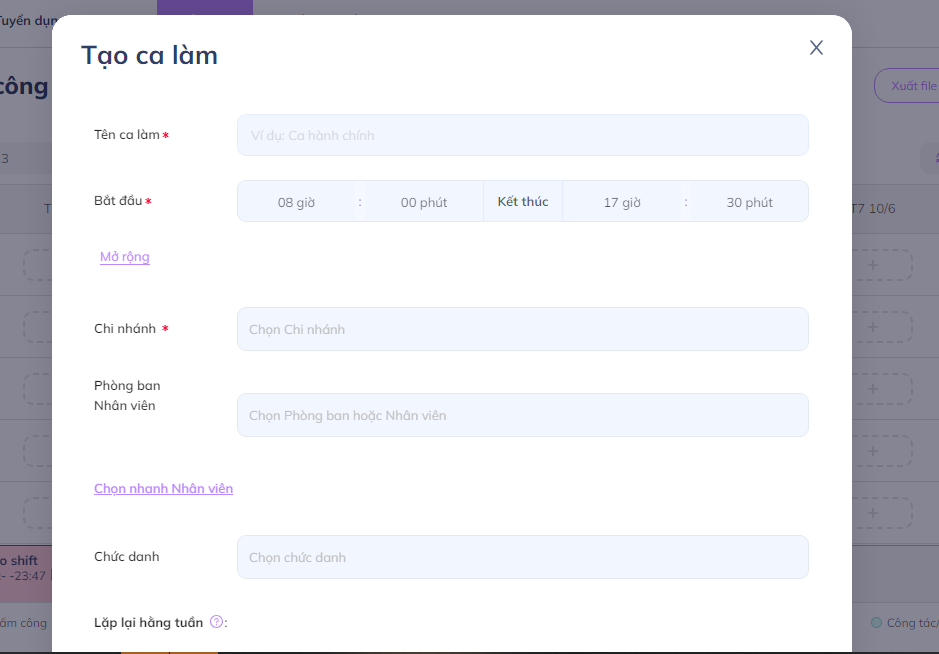
Bước 3: Nhấn Mở rộng để thiết lập khung Giờ vào và Giờ ra (giờ cho phép hệ thống ghi nhận chấm công)
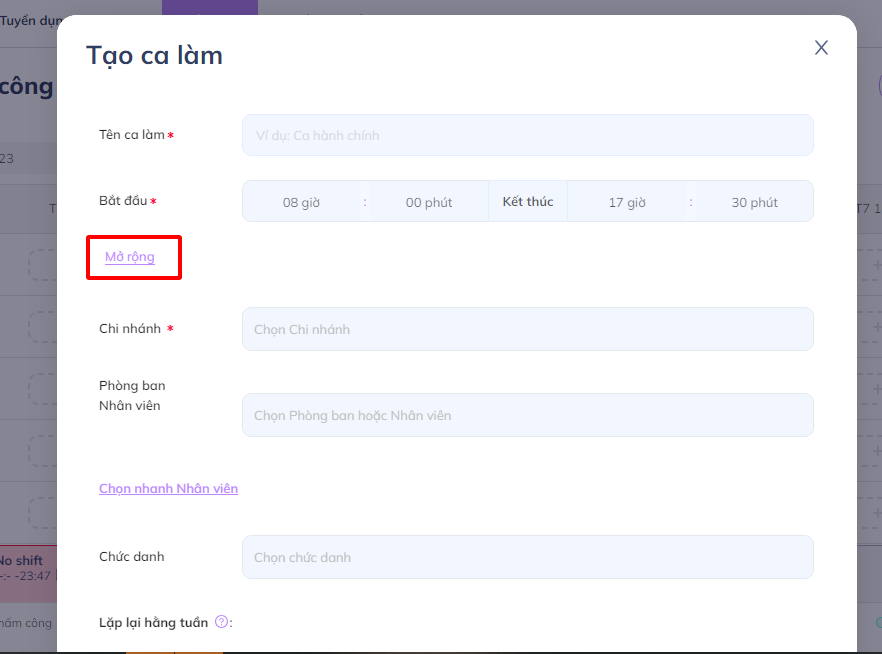
Lưu ý:
Số công sẽ liên quan đến việc tính công của ca làm
Từ khoá được sử dụng khi làm công thức tính lương theo ca làm của nhân viên
Bước 4: Chọn Chi nhánh, Phòng ban/Nhân viên hoặc Chức danh nào sẽ áp dụng ca làm việc.
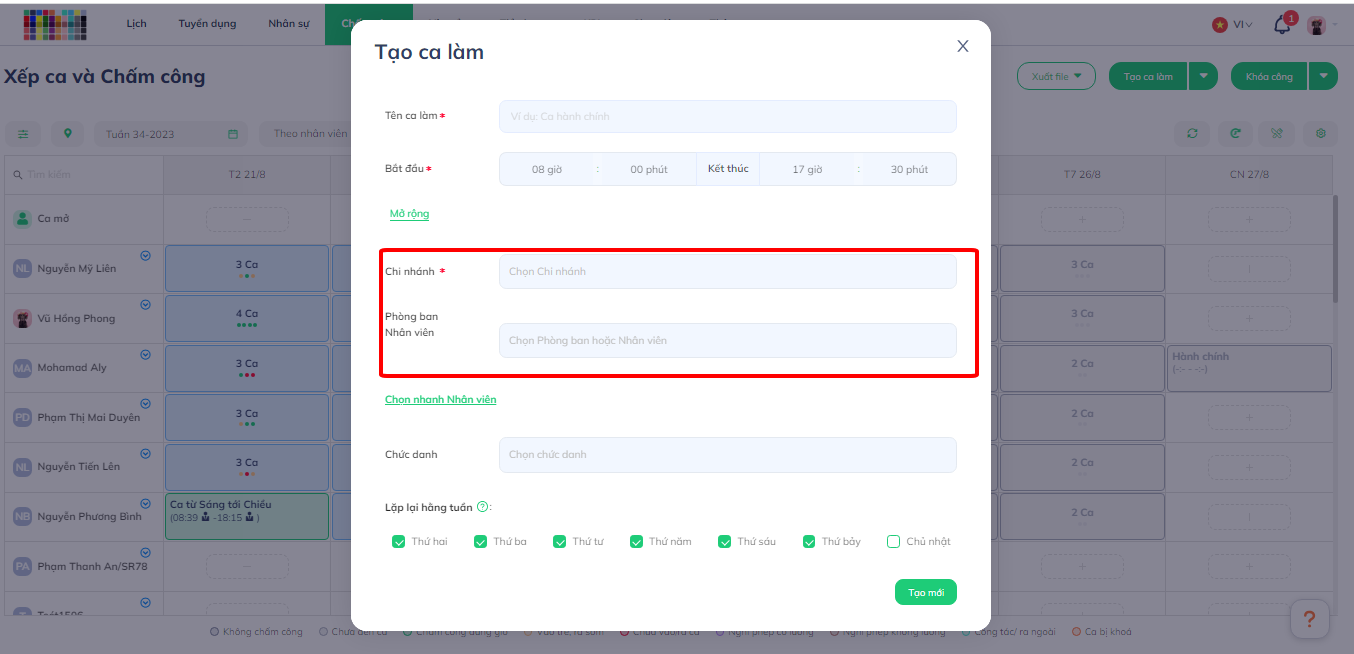
Bước 5: Chọn Thời gian hoạt động của Ca làm để nhân viên có Lịch làm việc (dành cho ca làm cố định)
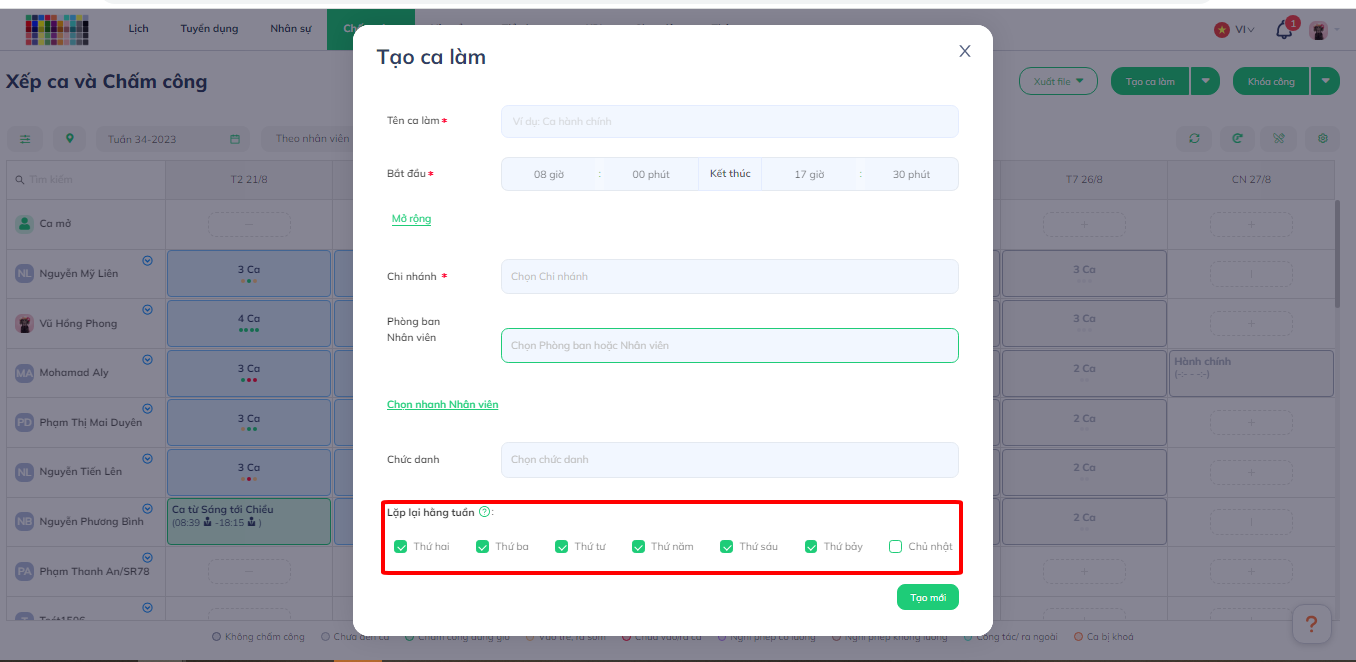
Lưu ý: Đối với ca làm không cố định theo tuần thì bạn không cần chọn Thời gian hoạt động của ca để bạn có thể tự sắp xếp lịch làm việc cho nhân viên.
3.Cấu hình chấm công bằng GPS hoặc WIFI:
Bước 1: Vào mục Chấm công -> Cấu hình -> Điện thoại -> GPS -> Tạo mới